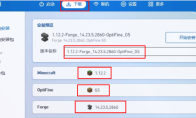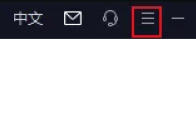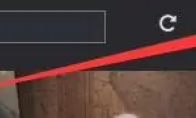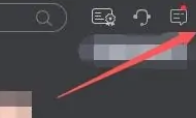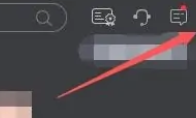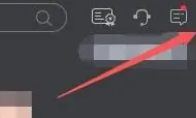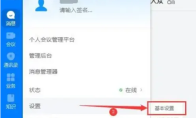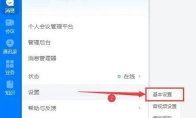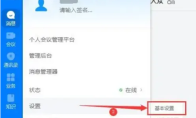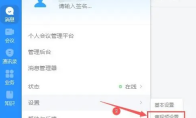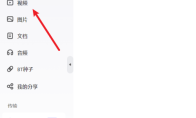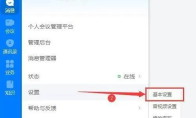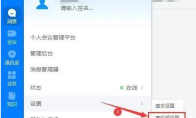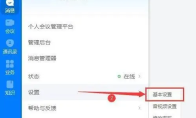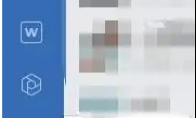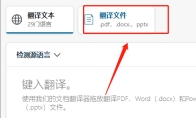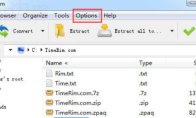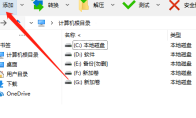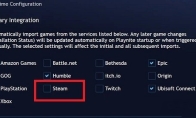84.55MB / 2025-09-30
我的世界PCL2启动器是一款专门为游戏我的世界打造的工具,很多用户对于如何使用启动器添加光影,还不是很了解。本文为大家带来详细的教程分享,快一起来看看吧!PCL2启动器怎么加光影1、双击进入软件,点击上方菜单栏中的"下载"选项,接着选择一个喜欢的版本进行安装,这里选择的是1.12.2,选择完成后,点击右上角的"开始安装"按钮。2、下载完成后,点击左下角的"版本选择"选项。3、选择刚才下载的版本。4、然后点击"启动游戏"。5、进入游戏后,点击其中的"选项"。6、再点击"视频设置"选项。7、再点击其中的"光影"选项。8、点击左下角的"光影包文件夹"选项。9、然后将下载好的光影资源包拖放到打开的文件夹中。10、最后进入游戏后就会出现光影包了,根据个人需求进行选择就可以了。
雷神加速器是一款非常专业好用的加速器工具,我们可以直接开启Driver模式。不知道如何开启的小伙伴,这里为大家带来详细的教程分享,快一起来看看吧!雷神加速器怎么开启Driver模式1、双击进入软件,点击右上角的三条横线图标。 2、接着点击下方选项列表中的"设置"。 3、在打开的窗口界面中,点击右侧上方中的"加速设置"选项卡,然后找到其中的"传输方法",最后将其中的"Driver模式"勾选上就可以了。
鲜牛加速器是一款非常专业好用的加速器软件,,不知道怎么设置开机自启的小伙伴。本文为大家带来关于鲜牛加速器设置开机自启的方法教程分享,快一起来看看吧!鲜牛加速器怎么设置开机自启1、双击进入软件,点击右上角的三条横线图标。 2、接着点击下方选项列表中的"设置"。 3、在打开的窗口界面中,点击上方中的"常规设置"选项卡。 4、然后找到其中的"开机自动启动鲜牛加速器",将其小方框勾选上。 5、最后点击"确定"就可以了。
3DM网游加速器软件是一款好用专业的网游加速器工具,安全、稳定、高效。本文为大家带来关于设置开机自动启动的详细教程分享,想了解的小伙伴快一起来看看吧!3DM网游加速器怎么设置开机自动启动1、双击打开软件,点击右上角的三条横线图标。 2、接着点击下方选项列表中的"系统设置"。 3、在打开的窗口界面中,找到"启动设置"一栏中的"开机自启动",将其小方框勾选上。 4、最后点击"确认"进行保存即可。
3DM网游加速器是一款专业好用的游戏加速的软件,快速且稳定。本文为大家带来关于3DM网游加速器关闭弹窗提醒的方法教程分享,快一起来看看吧!3DM网游加速器怎么关闭弹窗提醒1、双击打开软件,点击右上角的三条横线图标。 2、接着点击下方选项列表中的"系统设置"。 3、在打开的窗口界面中,找到"关闭设置"一栏中的"不再提醒",将其小方框勾选上。 4、最后点击"确认"进行保存即可。
3DM网游加速器是一款强大的加速器工具,不分用户对于怎么设置节点选择模式,还不是很清楚。本文为大家带来详细的教程分享,快一起来看看吧!3DM网游加速器怎么设置节点选择模式1、双击打开软件,点击右上角的三条横线图标。 2、接着点击下方选项列表中的"系统设置"。 3、在打开的窗口界面中,找到"节点选择模式"一栏,然后根据个人需求对其进行选择设置。 4、最后点击"确认"进行保存即可。
华为云Welink是一款专业好用的班狗狗工具,一些用户对于如何打开消息提示音,还不是很清楚。这里为大家带来关于华为云Welink打开消息提示音,快一起来看看吧!华为云Welink怎么打开消息提示音1、双击进入软件,点击左上角的头像框,接着点击选项列表中的"设置",再点击其中的"基本设置"选项。 2、在打开的窗口界面中,点击左侧栏中的"消息通知",然后找到右侧"新消息通知"中的"打开新消息提醒声音",将其开关按钮打开即可。
华为云Welink是一款专业的数字化办公软件,我们可以直接设置自动登录。这里为大家带来详细的步骤分享,不清楚的小伙伴快一起来看看吧!华为云Welink怎么设置自动登录1、双击进入软件,点击左上角的头像框,接着点击选项列表中的"设置",再点击其中的"基本设置"选项。 2、在打开的窗口界面中,点击左侧栏中的"本地设置",然后找到右侧"登录设置"中的"下次自动登录",将其开关按钮打开即可。
华为云Welink是一款专业化办公的工具,功能丰富,非常好用的一款软件。这里为大家带来关于华为云Welink设置发送消息快捷键的方法教程分享,快一起来看看吧!华为云Welink怎么设置发送消息快捷键1、双击进入软件,点击左上角的头像框,接着点击选项列表中的"设置",再点击其中的"基本设置"选项。 2、在打开的窗口界面中,点击左侧栏中的"本地设置",然后找到右侧"快捷键设置"一栏中的"发送消息",点击选项框的下拉按钮,根据个人需求对其进行选择设置即可。
华为云Welink软件中,我们是可以直接开启视频镜像功能的,但是不少用户不知道如何开启。本文为大家带来详细的设置教程分享,快一起来看看吧!华为云Welink怎么开启视频镜像功能1、双击进入软件,点击左上角的头像框,接着点击选项列表中的"设置",再点击其中的"音视频设置"选项。 2、在打开的窗口界面中,点击左侧栏中的"视频",然后找到右侧"摄像头"一栏中的"视频镜像",将其小方框勾选上就可以了。
华为云Welink是一款专业强大的工具,本文为大家带来关于软件修改显示语言的详细步骤分享,不知道如何修改的小伙伴快一起来看看吧!华为云Welink怎么修改显示语言1、双击进入软件,点击左上角的头像框,接着点击选项列表中的"设置",再点击其中的"基本设置"选项。 2、在打开的窗口界面中,点击左侧栏中的"本地设置",然后找到右侧"语言设置"一栏,点击"选择语言"的选项框下拉按钮,在给出的列表中选择合适的语言即可。
夸克网盘软件中,我们可以自由上传超大文件,实时分享视频。那么,应该如何操作呢?本文为大家带来详细的教程分享,快一起来看看吧!夸克网盘怎么分享视频1、双击进入软件,点击左侧栏中的"视频"选项。 2、然后在其中找到想要分享的视频,点击其右侧的"分享"按钮。 3、最后在弹出的窗口中,点击"创建分享"按钮即可将分享链接发送给好友了。
华为云Welink是一款非常不错的智能化工具,我们可以自由编辑个人资料。本文为大家带来详细的步骤分享,不清楚的小伙伴快一起来看看吧!华为云Welink怎么编辑个人资料1、双击进入软件,点击左上角的头像框,接着点击选项列表中的"设置",再点击其中的"基本设置"选项。 2、在打开的窗口界面中,点击左侧栏中的"个人设置",然后即可在右侧中对个人资料进行编辑设置,最后点击右上角的"保存"按钮即可。
华为云Welink怎么自动接听会议呼叫,不少用户还不是很了解。本文为大家带来关于自动接听会议呼叫的详细教程分享,快一起来看看吧!华为云Welink怎么自动接听会议呼叫1、双击进入软件,点击左上角的头像框,接着点击选项列表中的"设置",再点击其中的"音视频设置"选项。 2、进入到新的窗口界面后,点击左侧栏中的"常规设置",然后找到右侧"会议接听方式"一栏,将其中的"自动接听"勾选上就可以了。
华为云Welink是一款专业好用的智能化工具,一些用户对于如何快速打开主面板,还不是很了解。本文为大家带来详细的教程分享,快一起来看看吧!华为云Welink怎么快速打开主面板1、双击进入软件,点击左上角的头像框,接着点击选项列表中的"设置",再点击其中的"设置设置"选项。 2、在打开的窗口界面中,点击左侧栏中的"本地设置",然后找到右侧"快捷键设置"中的"打开主面板",可以看到当前的快捷键组合,也可以根据个人习惯设置合适的快捷键,最后使用快捷键即可快速打开主面板。
企业微信是一款很好用的办公工具,很多用户对于如何设置自动登录,还不是很了解。这里为大家带来详细的步骤分享,一起来看看吧!企业微信怎么设置自动登录1、双击打开软件,点击左下角的三条横线图标,接着选择选项列表中的"设置"。 2、在打开的窗口界面中,点击左侧栏中的"通用设置"选项。 3、然后找到右侧中的"启动企业微信后自动登录",将其小方框勾选上就可以了。
DeepL翻译器是一款专业的翻译工具,不少用户对于如何翻译文档,还不是很清楚。本文为大家带来详细的步骤分享,快一起来看看吧!DeepL翻译器怎么翻译文档1、双击进入软件,点击上方中的"翻译文件"选项。 2、接着将需要翻译的文档拖拽到窗口中,或者点击"从你的电脑上选择"进行添加。 3、上传完成后,选择目标语言。 4、然后点击右下角的"翻译"按钮。 5、翻译完成后将其下载到本地中就可以进行查看了。
PeaZip是很多用户必备的压缩软件,一些用户想要设置成中文,但是不知道如何设置。本文为大家带来详细的步骤分享,快一起来看看吧!PeaZip怎么设置成中文1、双击进入软件,点击上方工具栏中的"Options"选项。 2、接着点击下方列表中的"Localization"。 3、在打开的窗口界面中,选择"chs.txt(简体中文)"或者"cht.txt(繁体中文)"打开。 4、这样软件的使用界面就变成了中文。
PeaZip是一款好用的压缩工具,不少用户必备的软件。这里为大家带来关于PeaZip压缩文件的方法教程分享,不知道怎么压缩的小伙伴快一起来看看吧!PeaZip怎么压缩文件1、双击打开软件,点击左上角的"添加"按钮,创建一个新的压缩任务。 2、在打开的窗口中,将需要压缩的文件直接拖拽到文件列表中。 3、然后点击"..."按钮,更改一下压缩文件的输出位置。 4、最后点击右下角的"确定"按钮即可开始压缩。
playnite是很多游戏玩家必备的游戏管理的工具,很多用户对于人怎么设置steam,还不是很了解。本文为大家带来详细的教程分享,快一起来看看吧!Playnite怎么设置steam1、在第一次打开软件进行配置的时间,将其中的"steam"小方框勾选上。 2、然后再将下图中的两个选项勾选上,就可以同步steam库了。 3、如果第一次打开忘记配置的话,点击点击左上角的软件图标。 4、接着点击下方选项列表中的"添加游戏",再点击其中的"自动扫描"选项。 5、最后在将扫描到的游戏勾选上添加进来就可以了。
37.45MB
2025-11-26
36.53MB
2025-11-26
256.69MB
2025-11-26
553.40MB
2025-11-26
97.06MB
2025-11-26
824.35MB
2025-11-26
84.55MB / 2025-09-30
248.80MB / 2025-07-09
2.79MB / 2025-10-16
63.90MB / 2025-11-06
1.90MB / 2025-09-07
210.99MB / 2025-06-09
374.16MB / 2025-10-26
京ICP备14006952号-1 京B2-20201630 京网文(2019)3652-335号 沪公网安备 31011202006753号违法和不良信息举报/未成年人举报:[email protected]
CopyRight©2003-2018 违法和不良信息举报(021-54473036) All Right Reserved